Wie überlagere ich eine Textur in PS? 10 Tage aktuelle Themen und praktische Tutorials im Internet
In letzter Zeit sind Texturüberlagerungstechniken in Photoshop (PS) zu einem heißen Thema in der Designszene geworden. Ganz gleich, ob es sich um Grafikdesign, Fotografie oder kreative Poster handelt, Texturüberlagerungen können Ihrer Arbeit Struktur verleihen. In diesem Artikel werden die aktuellen Inhalte des gesamten Netzwerks der letzten 10 Tage zusammengefasst, die Methode der PS-Overlay-Textur im Detail analysiert und strukturierte Daten als Referenz angehängt.
1. Top 5 der angesagtesten Designthemen im Internet (letzte 10 Tage)
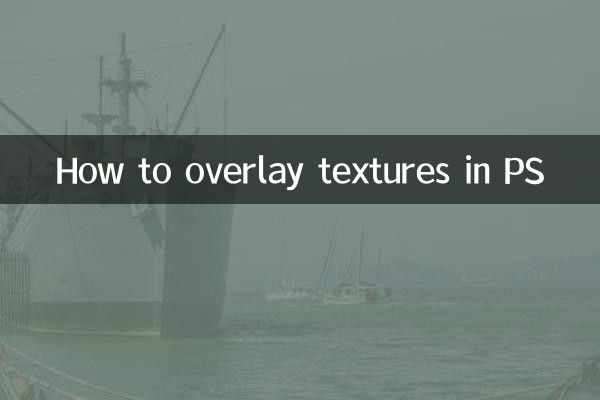
| Rangliste | Themenschlüsselwörter | Hitzeindex |
|---|---|---|
| 1 | PS-Textur-Overlay-Tutorial | 92.000 |
| 2 | KI-gestützte Designtools | 78.000 |
| 3 | Poster im Retro-Stil | 65.000 |
| 4 | Transparente Materialwiedergabe | 53.000 |
| 5 | 3D-Texteffekte | 49.000 |
2. Vier Kernmethoden zum Überlagern von Texturen in PS
1. Verwenden Sie Ebenenüberblendungsmodi
Schritte: Importieren Sie das Texturbild → ziehen Sie es über die Zielebene → passen Sie den Mischmodus an (z. B. „Überlagern“, „Weiches Licht“ und „Multiplizieren“) → passen Sie die Deckkraft an.
2. Lokale Fusion durch Maske
Schritte: Texturebene hinzufügen → Maske erstellen → Unerwünschte Teile mit dem Pinselwerkzeug (schwarz/weiß) löschen → Kantenverlauf feinabstimmen.
3. Musterfüllmethode
Schritte: Definieren Sie die Textur als Muster (Bearbeiten → Muster definieren) → Neue Füllebene (Musterfüllung) → Skalieren → Mischmodus anpassen.
4. Filterbibliothek + Texturierung
Schritte: Duplizieren Sie die Hintergrundebene → Filter → Filterbibliothek → Textur → Wählen Sie eine Voreinstellung wie Sandstein/Leinwand → Passen Sie die Skalierungs- und Hervorhebungsparameter an.
3. Empfehlung beliebter Texturressourcen
| Ressourcentyp | Empfohlene Website | Kostenlos/kostenpflichtig |
|---|---|---|
| HD-Texturkarte | Textures.com | Teilweise kostenlos |
| PS-Aktionsvoreinstellungen | Envato-Elemente | Bezahltes Abonnement |
| KI-generierte Textur | MidJourney-Tipps-Bibliothek | Bezahlen |
4. Häufig gestellte Fragen
F: Was soll ich tun, wenn die Textur nach der Überlagerung zu abrupt ist?
A: Reduzieren Sie die Deckkraft der Ebene (30–60 % empfohlen) oder verwenden Sie den Modus „Weiches Licht“, um eine natürliche Überblendung zu erzielen.
F: Wie erstelle ich meine eigene nahtlose Textur?
A: Verwenden Sie nach dem Aufnehmen des Materials die Funktion „Filter→Andere→Verschiebung“ von PS, um den Spleißeffekt zu testen und Kantenfehler zu reparieren.
5. Zusammenfassung
Texturüberlagerung ist eine wesentliche Fähigkeit, um die Schichtung Ihres Designs zu verbessern. In Kombination mit der flexiblen Verwendung von Mischmodi, Masken und Filterbibliotheken können Sie schnell vielfältige Effekte wie Metall, Papier und Stoff erzielen. Es wird empfohlen, die in diesem Artikel bereitgestellten Methoden und Ressourcentabellen zu sammeln und jederzeit aufzurufen!
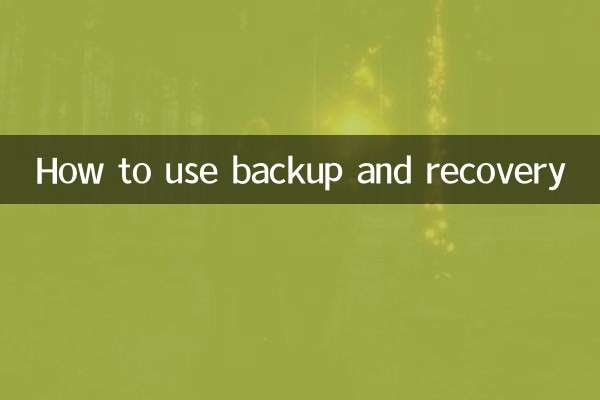
Überprüfen Sie die Details
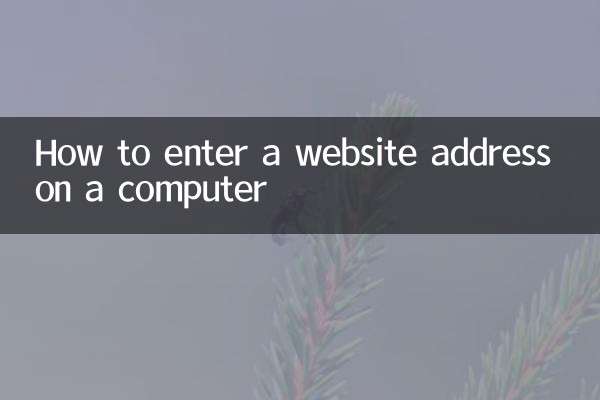
Überprüfen Sie die Details